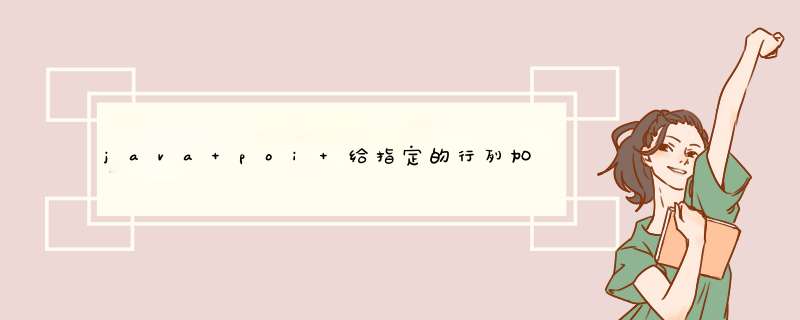
你可以参考下这个代码:
Workbook workbook=new HSSFWorkbook() // 定义一个新的工作簿Sheet sheet=workbook.createSheet("第一个Sheet页") // 创建第一个Sheet页
Row row=sheet.createRow(1) // 创建一个行
Cell cell=row.createCell(1) // 创建一个单元格
cell.setCellValue(4)
// 设置单元格边框
CellStyle cellStyle=workbook.createCellStyle()
cellStyle.setBorderBottom(CellStyle.BORDER_THIN) // 底部边框
cellStyle.setBottomBorderColor(IndexedColors.BLACK.getIndex()) // 底部边框颜色
cellStyle.setBorderLeft(CellStyle.BORDER_THIN) // 左边边框
cellStyle.setLeftBorderColor(IndexedColors.GREEN.getIndex()) // 左边边框颜色
cellStyle.setBorderRight(CellStyle.BORDER_THIN) // 右边边框
cellStyle.setRightBorderColor(IndexedColors.BLUE.getIndex()) // 右边边框颜色
cellStyle.setBorderTop(CellStyle.BORDER_MEDIUM_DASHED) // 上边边框
cellStyle.setTopBorderColor(IndexedColors.BLACK.getIndex()) // 上边边框颜色
给段代码参考一下://设置字体
HSSFFont font = workbook.createFont()
font.setFontName("Arial Narrow")
font.setBoldweight(HSSFFont.BOLDWEIGHT_BOLD)
font.setFontHeightInPoints((short) 12)
HSSFCellStyle style1 = workbook.createCellStyle()//设置样式
// 设置边框
style1.setBorderRight(HSSFCellStyle.BORDER_MEDIUM)
style1.setFont(font)// 设置字体
cell1.setCellStyle(style1)//使用样式设置
在样式里可以设置边框和背景色,自己试试,找需要的吧
让不同类型数据用不同颜色显示在工资表中,如果想让大于等于2000元的工资总额以“红色”显示,大于等于1500元的工资总额以“蓝色”显示,低于1000元的工资总额以“棕色”显示,其它以“黑色”显示,我们可以这样设置。
1.打开“工资表”工作簿,选中“工资总额”所在列,执行“格式→条件格式”命令,打开“条件格式”对话框。单击第二个方框右侧的下拉按钮,选中“大于或等于”选项,在后面的方框中输入数值“2000”。单击“格式”按钮,打开“单元格格式”对话框,将“字体”的“颜色”设置为“红色”。
2.按“添加”按钮,并仿照上面的 *** 作设置好其它条件(大于等于1500,字体设置为“蓝色”;小于1000,字体设置为“棕色”)。
3.设置完成后,按下“确定”按钮。
看看工资表吧,工资总额的数据是不是按你的要求以不同颜色显示出来了。
欢迎分享,转载请注明来源:内存溢出

 微信扫一扫
微信扫一扫
 支付宝扫一扫
支付宝扫一扫
评论列表(0条)